WPS怎么添加无文字下划线
方法一:
第一步:打开WPS Office,进入操作界面,输入下划线的前文本;
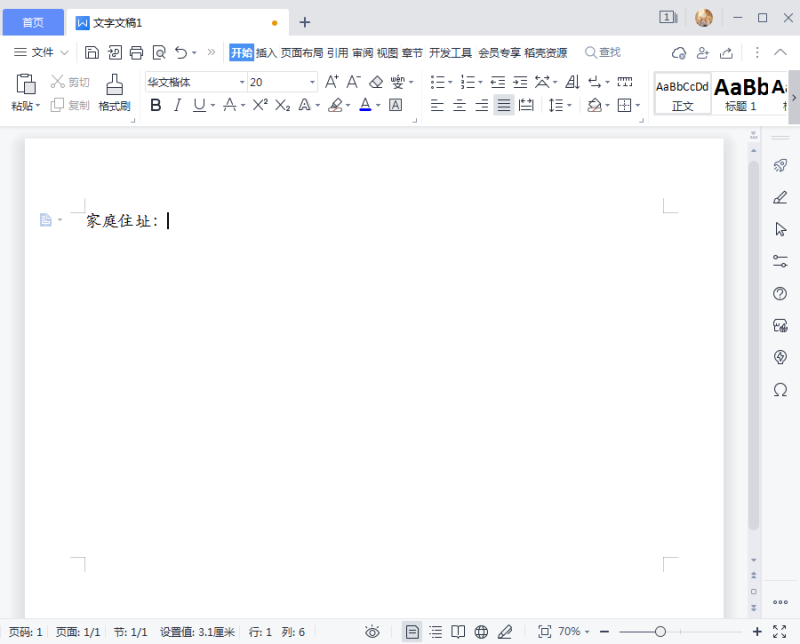 |
第二步:将输入法切换为英文输入法,然后输入快捷键『Shift+_』,根据输入效果,如果觉得下划线长度不够,可以多输入几次快捷键『Shift+_』;
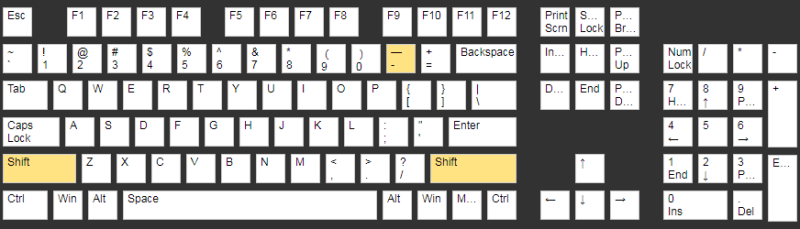 |
第三步:成功添加无文字下划线。
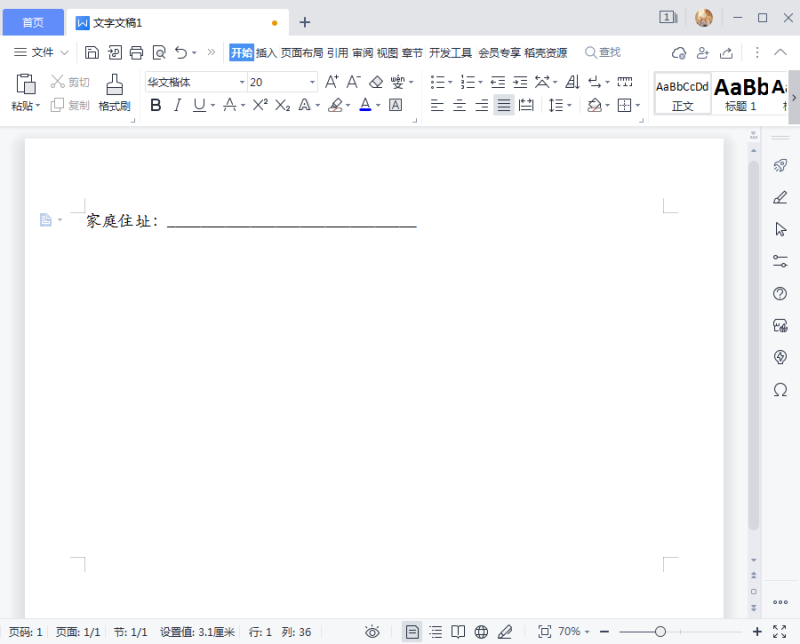 |
方法二:
第一步:在WPS文档中输入文本后,再在其后输入空格键(如果觉得下划线长度不够,可以多输入几个空格键),然后选中输入的空格键;
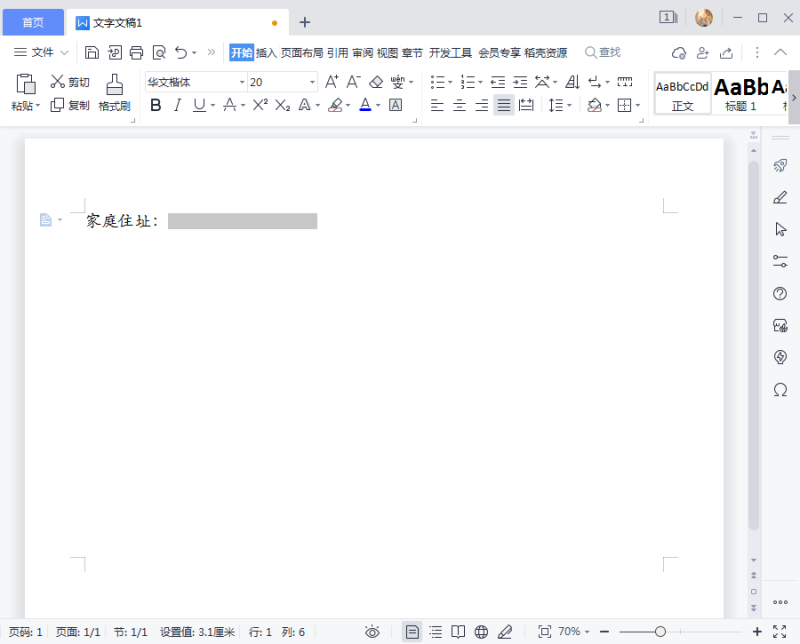 |
第二步:点击WPS界面的『下划线』功能(红色方框标记处),便可以成功添加无文字下划线。
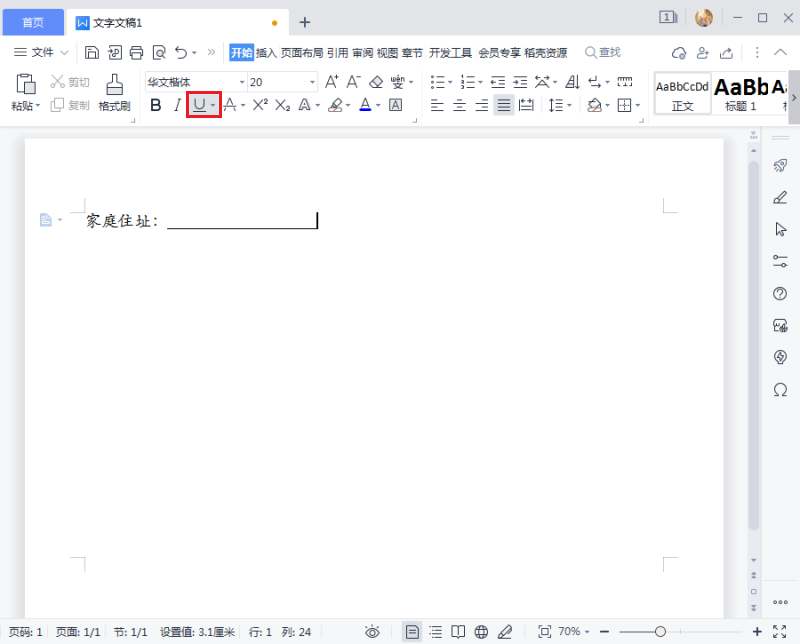 |
关于《WPS怎么添加无文字下划线》这篇文章的具体内容就介绍到这里,希望能对大家有所帮助。更多相关资讯和教程请关注 如意笔记-wps学习网!

